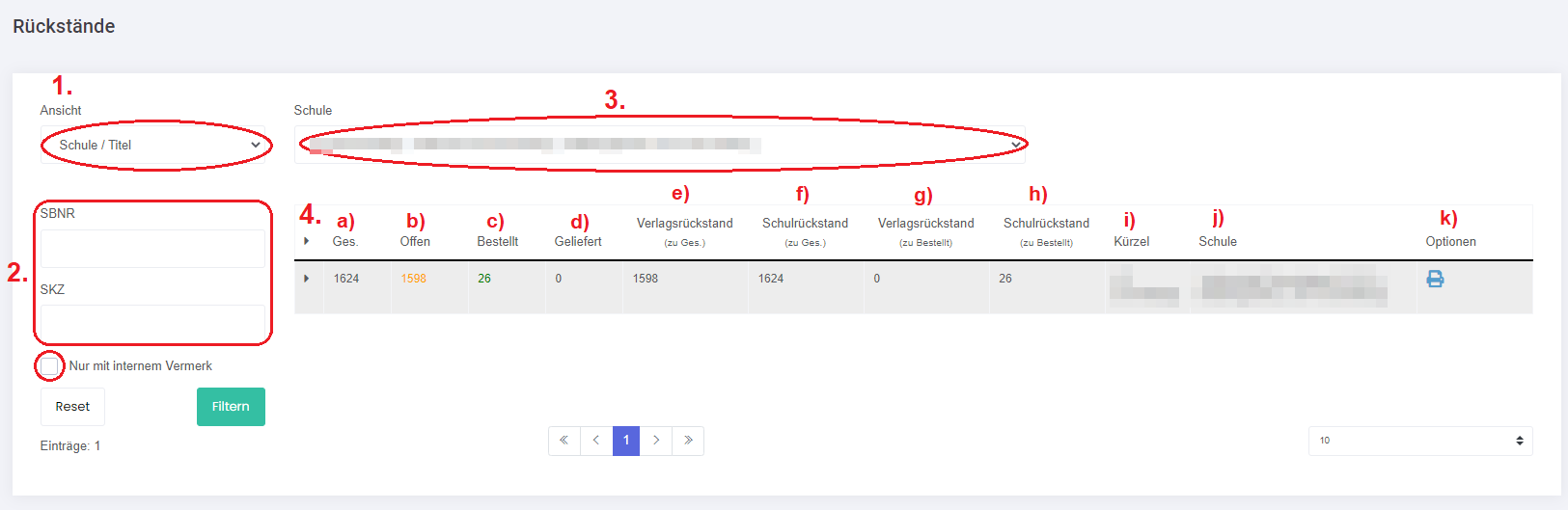Häufig gestellte Frage
Rückstände - Übersicht
Zuletzt aktualisiert vor 4 Jahren
SCHULBUCHVERWALTUNG
- Datenabgleich
- Bestellungen verwalten
- ...
- Warenübernahme
- Auslegelisten
- Lieferscheine
- Rückstände
Hier werden alle Rückstände - welche beim Wareneingang nicht übernommen worden sind bzw. mit einer Meldenummer oder sonstigem internen Vermerk hinterlegt worden sind - angezeigt.
- Die (Druck-)Ansicht ist standardmäßig auf "Schule/Titel" eingestellt. Sie können diese auch auf "Schule/Klasse/Titel" oder "Auslieferung/Titel" ändern.
- Zusätzlich können Sie die Ansicht nach SBNr. oder Schulkennzahl (SKZ) filtern. Sie können sich auch nur jene Rückstände anzeigen lassen, welche mit internem Vermerk versehen sind.
- Wählen Sie die gewünschte Schule mittels Dropdown aus.
- Hier sehen Sie nun folgende Übersicht:
- Spalte a): Gesamtmenge
- Spalte b): Offen (siehe auch "Bestellungen verwalten" - Spalte "Offen")
- Spalte c): Bestellt
- Spalte d): Geliefert
- Spalte e): Verlagsrückstand (bezogen auf die Gesamtmenge)
- Spalte f): Schulrückstand (bezogen auf die Gesamtmenge)
- Spalte g): Verlagsrückstand (bezogen auf die bestellte Menge)
- Spalte h): Schulrückstand (bezogen auf die bestellte Menge)
- Spalte i): Kürzel
- Spalte j): Schule
- Spalte k): (Druck-) Optionen: Unabhängig von der gewählten Ansicht können Sie zwischen Verlags- oder Schulrückständen wählen.